Agregar una impresora en Windows 10 [GUÍA]
Miscelánea / / November 28, 2021
Agregar una impresora en Windows 10: Ha comprado una nueva impresora, pero ahora necesita agregar esa impresora a su sistema o computadora portátil. Pero no tiene idea de lo que debe hacer para conectar la impresora. Entonces, está en el lugar correcto, ya que en este artículo vamos a aprender cómo conectar una impresora local e inalámbrica a la computadora portátil y cómo hacer que esa impresora se comparta en el grupo en el hogar.
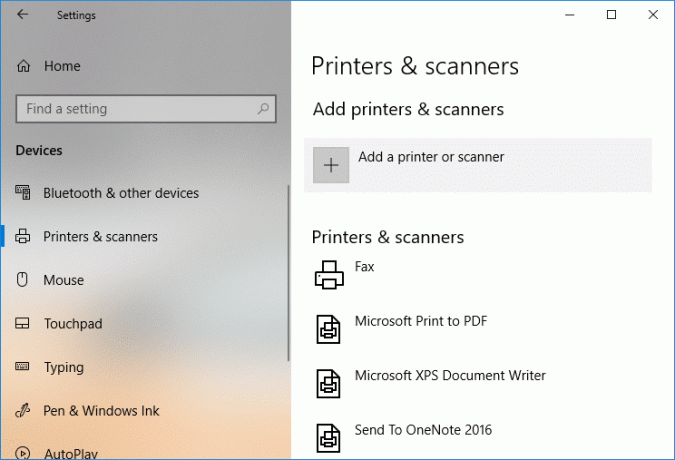
Contenido
- Cómo agregar una impresora en Windows 10 [GUÍA]
- Método 1: agregar una impresora local en Windows 10
- Método 2: agregar una impresora inalámbrica en Windows 10
- Método 3: agregar una impresora compartida en Windows 10
Cómo agregar una impresora en Windows 10 [GUÍA]
Asegurate que crear un punto de restauración por si acaso algo sale mal.
Comencemos entonces, cubriremos todos los escenarios uno por uno:
Método 1: agregar una impresora local en Windows 10
1 primero, conecte su impresora con la PC y enciéndalo.
2.Ahora, vaya a inicio y haga clic en el configuración aplicación.
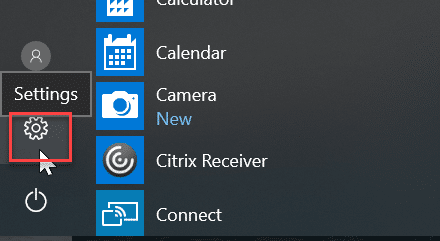
3. Una vez que aparezca la pantalla de configuración, vaya a la "Dispositivo" opción.

4. En la pantalla del dispositivo, habrá múltiples opciones en el lado izquierdo de la pantalla, seleccione "Impresoras y escáneres”.
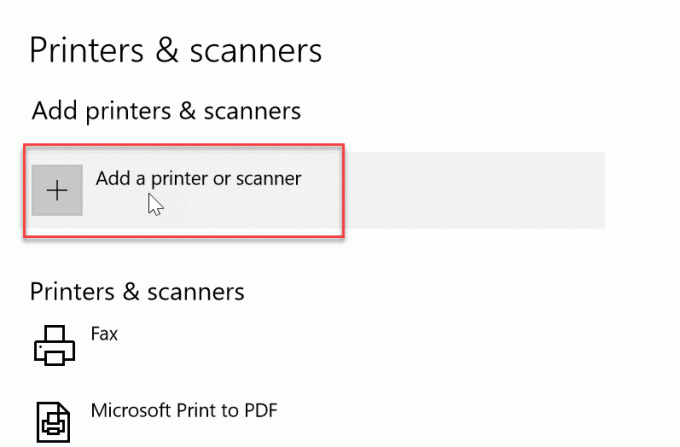
5. Después de esto, habrá "Agregar una impresora o un escáner”, Esto le mostrará todas las impresoras que ya están agregadas. Ahora, elija la impresora que desea agregar a su escritorio.
6. Si la impresora que desea agregar no aparece en la lista. Luego, elija el enlace "La impresora que quiero no está en la lista”De las opciones que se presentan a continuación.
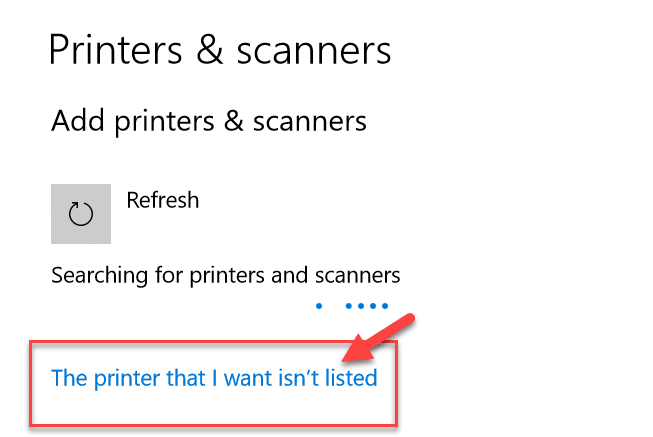
Abrirá una guía de solución de problemas que le mostrará todas las impresoras disponibles que puede agregar, busque su impresora en la lista y agréguela al escritorio.
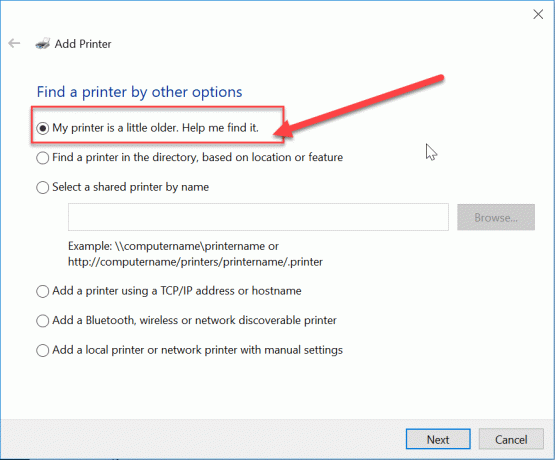
Método 2: agregar una impresora inalámbrica en Windows 10
Las diferentes impresoras inalámbricas tienen diferentes métodos de instalación, depende únicamente del fabricante de la impresora. Sin embargo, la impresora inalámbrica new age tiene una funcionalidad de instalación incorporada, se agrega automáticamente a su sistema si tanto el sistema como la impresora están en la misma red.
- En primer lugar, realice la configuración inalámbrica inicial en la opción de configuración del panel LCD de la impresora.
- Ahora, seleccione su propio SSID de red Wi-Fi, puedes encontrar esta red en el ícono de Wi-Fi, que está en la parte inferior de la barra de tareas de tu pantalla.
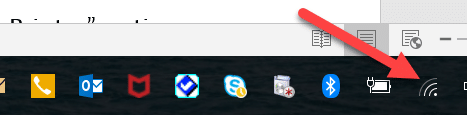
- Ahora, simplemente ingrese su contraseña de red y conectará su impresora con la PC o computadora portátil.
A veces, existe el caso de que deba conectar su impresora con el cable USB para instalar el software. De lo contrario, puede encontrar su impresora en el Configuración-> sección Dispositivo. Ya he explicado el método para encontrar el dispositivo en "Agregar una impresora local" opción.
Método 3: agregar una impresora compartida en Windows 10
Necesita un grupo en el hogar para compartir la impresora con otras computadoras. Aquí, aprenderemos a conectar la impresora con la ayuda de un grupo en el hogar. En primer lugar, crearemos un grupo en el hogar y luego agregaremos la impresora al grupo en el hogar, para que se comparta entre todas las computadoras conectadas en el mismo grupo en el hogar.
Pasos para configurar Homegroup
1. Primero, vaya a la barra de tareas y vaya a Wi-Fi, ahora haga clic derecho sobre él y aparecerá una ventana emergente, elija la opción "Red abierta y centro de intercambio de”En la ventana emergente.

2.Ahora, habrá una opción de grupo en el hogar, si muestra "Unido"Significa que el grupo en el hogar ya existe para el otro sistema"Listo para crear”Estará allí, simplemente haga clic en esa opción.
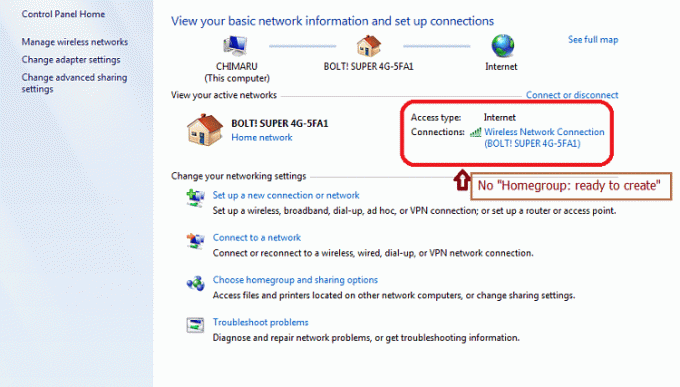
3.Ahora, se abrirá la pantalla del grupo en el hogar, simplemente haga clic en el "Crear un grupo en el hogar" opción.
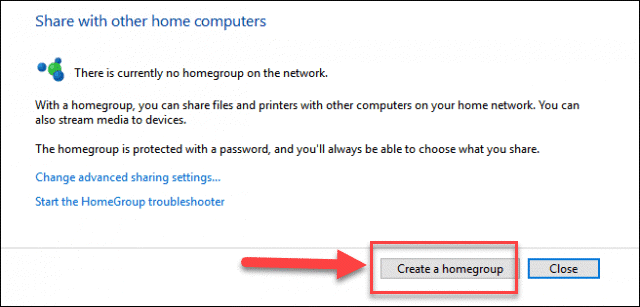
4.Haga clic en próximo y aparecerá una pantalla, donde puede elegir lo que desea compartir en el grupo en el hogar. Colocar "Impresora y dispositivo”Como compartido, si no se comparte.
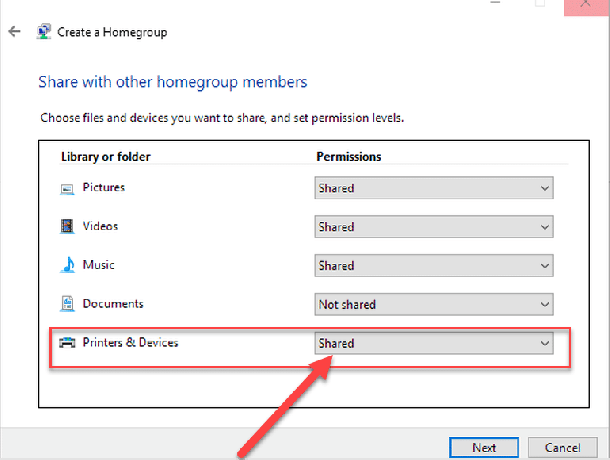
5. La ventana creará "Contraseña del grupo en el hogar”, Necesitará esta contraseña si desea unir su computadora a Homegroup.
6.Después de este clic Terminar, ahora su sistema conectado al grupo en el hogar.
Pasos para conectarse a una impresora compartida en el escritorio
1. Vaya al explorador de archivos y haga clic en el grupo en el hogar y luego presione “Únete ahora" botón.

2. Aparecerá una pantalla, haga clic en "próximo”.
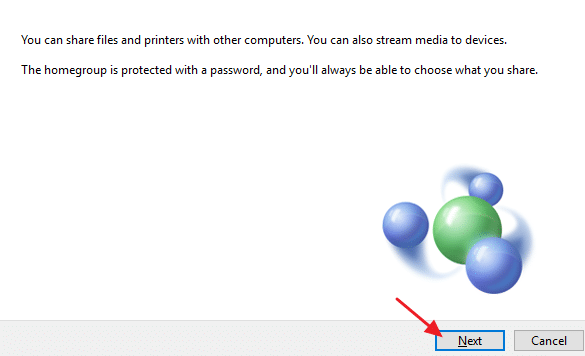
3.En la siguiente pantalla, elija todas las bibliotecas y carpetas que desea compartir, escoger "Impresora y dispositivos"Como compartido y haga clic en Próximo.
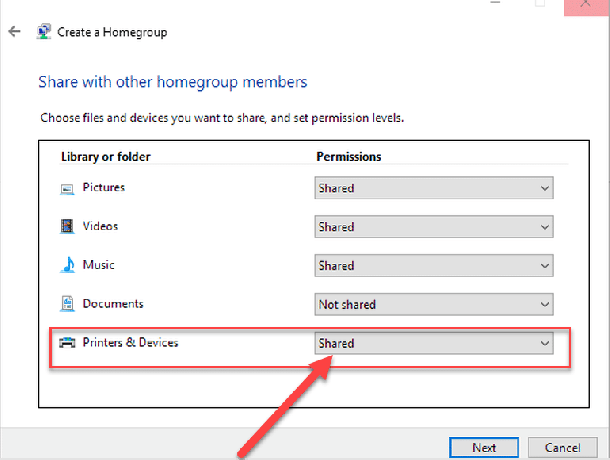
4.Ahora, dar la contraseña en la siguiente pantalla, que es generado por la ventana en el paso anterior.
5.Por último, haga clic en Terminar.
6.Ahora, en el explorador de archivos, vaya a la red y su impresora estará conectada, y el nombre de la impresora aparecerá en la opción de impresora.
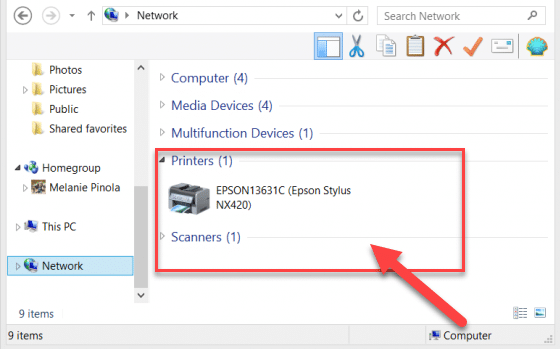
Se trata de un método diferente para conectar la impresora a su sistema. Espero que este artículo te haya resultado útil.
Recomendado:
- Cómo solucionar un conflicto de direcciones IP
- Microsoft Word dejó de funcionar [SOLUCIONADO]
- Cómo deshabilitar el visor de PDF de Google Chrome
- Eliminar la cuenta de Gmail de forma permanente (con imágenes)
Con suerte, uno de los métodos mencionados anteriormente seguramente lo ayudará a Agregar una impresora en Windows 10 pero si todavía tiene alguna pregunta con respecto a esta guía, no dude en hacerla en la sección de comentarios.
![Agregar una impresora en Windows 10 [GUÍA]](/uploads/acceptor/source/69/a2e9bb1969514e868d156e4f6e558a8d__1_.png)


